من الشائع تلقي الإشعار - تم قفل معرف Apple الخاص بك لأسباب أمنية. ماذا تفعل؟ تكون أسئلة الأمان مفيدة لأغراض التحقق في أجهزة Apple عندما يلاحظون نشاطًا غير مريب أثناء استخدام الأجهزة.
الخيار الوحيد لإلغاء القفل هو الإجابة بشكل صحيح على أسئلة الأمان كبروتوكول تحقق. كيفية فتح معرف Apple بدون أسئلة البريد الإلكتروني أو الأمان أنه مهم. ماذا يحدث عندما لا تتذكر إجابات سؤال الأمان؟
لا يوجد سبب للقلق طالما أن مطوري البرامج يقضون ليالي بلا نوم في إنتاج حلول رقمية مختلفة. بعض الأدوات في متناول اليد لأي منهما امسح معرف Apple حتى بدون رمز المرور وتسمح لك بوضعها على واحدة جديدة أو الحفاظ على حالة القديم - وإن لم يكن مستحسنًا.
تمنحك هذه المقالة دليلاً مفصلاً خطوة بخطوة لإلغاء تأمين معرف Apple دون البريد الإلكتروني أو أسئلة الأمان واستعادة جهازك للعمل. واصل القراءة
دليل المحتويات الجزء # 1: أسباب لماذا يمكن قفل معرف Appleالجزء # 2: استخدم مفتاح الاسترداد لفتح معرف Appleالجزء رقم 3: اتصل بدعم عملاء Apple لفتح معرف Appleالجزء رقم 4: كيفية إعادة تعيين معرف Apple الخاص بك باستخدام iforgot.appleid.comالجزء رقم 5: كيفية فتح معرف Apple بدون البريد الإلكتروني أو أسئلة الأمان أو كلمة المرور؟الجزء # 6: الخاتمة
الجزء # 1: أسباب لماذا يمكن قفل معرف Apple
على الرغم من أن قفل معرف Apple لأسباب أمنية هو المكون الأساسي لسبب قفل معرف Apple، إلا أنه يجب عليك أيضًا أن تكون على دراية ببعض الأشياء الأخرى التي يمكن أن تسبب نفس الشيء. وهذا يشمل
- محاولات تسجيل دخول خاطئة كثيرة جدًا
- عنوان IP مشتبه به مرتبط بالمحتالين
- الإجابة غير الصحيحة على أسئلة الأمان
- خرق وانتهاك حساب آبل
- عدم اجتياز خطوات التحقق
قد تكون كل هذه أسبابًا ، ولكن هذا ليس هو الحال ، فالطريقة التي تمت مناقشتها أدناه حول كيفية فتح معرف Apple بدون بريد إلكتروني أو أسئلة الأمان تكون مفيدة لتجنب ذلك. أكمل القراءة واحصل على مزيد من المعلومات.
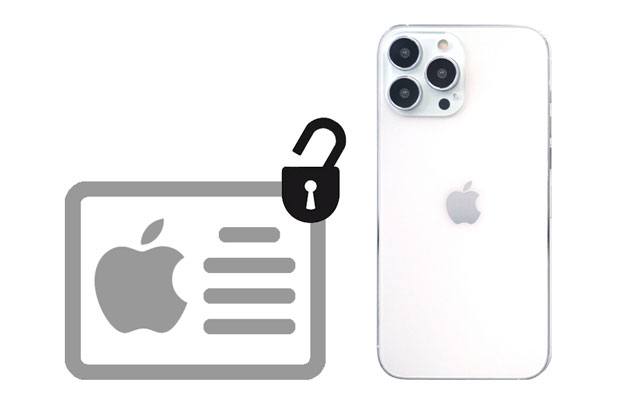
الجزء # 2: استخدم مفتاح الاسترداد لفتح معرف Apple
عندما يتم قفل معرف Apple الخاص بك ، سيطلب الجهاز رمز إلغاء القفل ، والذي يجب أن تعرف مكان وكيفية الخروج من متاعب كيفية فتح معرف Apple بدون بريد إلكتروني أو أسئلة الأمان. هنا هو الإجراء
- فتح iCloud. كوم باستخدام متصفح الويب الذي تختاره ليأخذك إلى حساب Apple ID
- حدد "نسيت معرف أبل أو رمز المرور "
- أدخل معرف Apple المقفل واختر خيار إعادة تعيين كلمة المرور
- حدد "اتبع الدورة "الخيار والمفتاح في مفتاح الاسترداد الذي يظهر في النافذة السابقة
- بعد الموافقة على اتفاقيات الثقة ، ستختار الجهاز المناسب للحصول على رمز التحقق
- استخدمه لإعداد كلمة مرور جديدة واختر كلمة المرور المتبقية مرة أخرى
هذه خطوة بسيطة تحتاج فقط إلى اتصال بالإنترنت. ومع ذلك ، لا يمكنك استخدام الخيار عندما لا يكون لديك حساب iCloud. إذا كان هذا هو الحال ، عليك استكشاف المزيد من الخيارات.
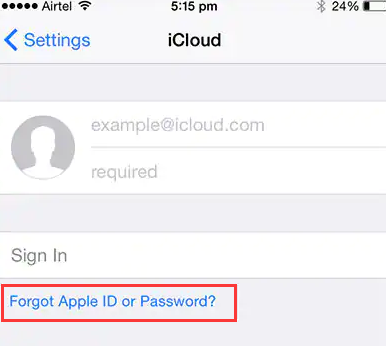
الجزء رقم 3: اتصل بدعم عملاء Apple لفتح معرف Apple
لدى Apple خدمة عملاء على مدار 24 ساعة وسبعة أيام لإدارة استفسارات العملاء بغض النظر عن المناطق الزمنية. عندما تكون عالقًا في أي من وظائف Apple التي تتضمن كيفية فتح معرف Apple بدون بريد إلكتروني أو أسئلة أمان ، فيجب أن يكون هذا هو الإجراء التالي.
على الرغم من أنك بحاجة إلى الإجابة على أسئلة الأمان بشكل صحيح ، إلا أنهم يستخدمون عملية حساب الاسترداد لتجاوز الإجراء إذا كنت قد نسيت. يستخدمون أشكالًا أخرى من التحقق حيث يقومون بتعليق حسابك. إذا فشلت في هذه العملية ، فلن يكون لديك خيار سوى التنازل عن الحساب وفقدان كل ما يأتي معه ، بما في ذلك المشتريات ، وليس لديك خيار سوى إنشاء حساب جديد.
الجزء رقم 4: كيفية إعادة تعيين معرف Apple الخاص بك باستخدام iforgot.appleid.com
إذا اكتشفت كيفية فتح معرف Apple بدون البريد الإلكتروني أو أسئلة الأمان، فيمكنك إعادة تعيين أسئلة الأمان باستخدام iForgot.com من خلال الخطوات التالية:
- ساعات العمل iforgot.apple.com.
- أدخل معرف Apple الخاص بك، ثم اختر "متابعة".
- حدد خيار إعادة تعيين أسئلة الأمان الخاصة بك، ثم حدد متابعة.
- أدخل كلمة مرور معرف Apple الخاص بك، ثم تابع.
- أجب عن بعض الأسئلة للتحقق من هويتك.
- حدد أسئلة وإجابات الأمان الجديدة، ثم اختر متابعة.
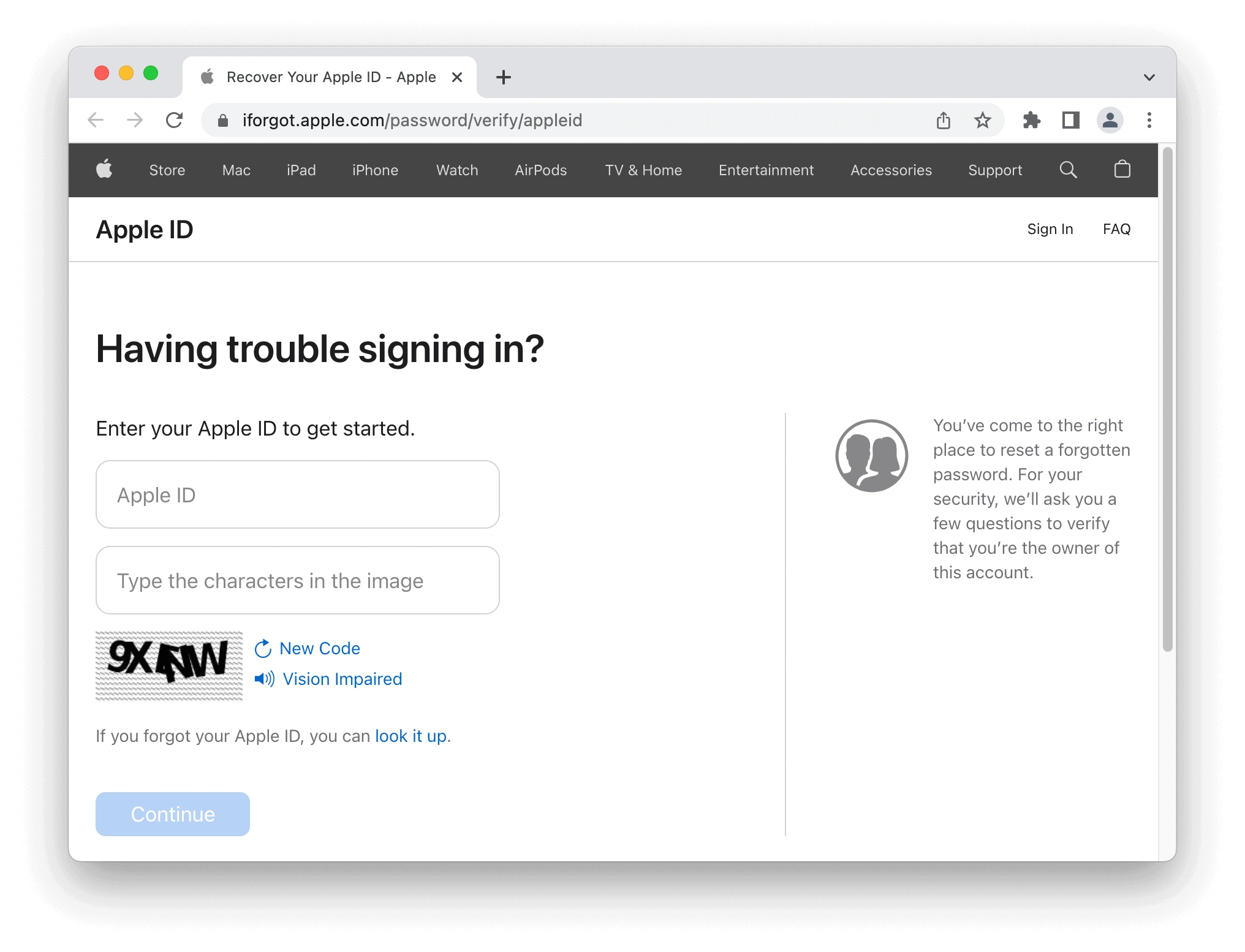
هذه هي الطريقة التي يتم بها تحديث أسئلة الأمان لمعرف Apple. يجب أن تكون قادرًا على تعديل أو إعادة تعيين أسئلة الأمان الخاصة بك بمساعدة التعليمات التالية.
الجزء رقم 5: كيفية فتح معرف Apple بدون البريد الإلكتروني أو أسئلة الأمان أو كلمة المرور؟
لا يمكن أن يفوت مستخدم جهاز Apple امتلاك iOS أونلوكربفضل الميزات القوية التي تأتي مع هذا الحل الرقمي ، ستساعدك على التعامل مع كيفية فتح معرف Apple دون البريد الإلكتروني أو أسئلة الأمان. لا يزيل التطبيق معرف Apple فحسب ، بل يحذف أيضًا رمز المرور ووقت الشاشة.
يجب عليك استخدام أي من الميزات في رحلتك إلى استخدام أداة Apple في أي وقت. التطبيق مجاني للتنزيل ويعمل على واجهة مدفوعة على الرغم من أن لديك ضمانًا شهريًا وإصدارًا تجريبيًا مجانيًا.
تكون مجموعة الأدوات سهلة الاستخدام للمساعدة عندما يكون لديك نسيت كلمة مرور iPhone والعديد من المحاولات الفاشلة ، وأجهزة iOS المعطلة ، وعندما لا يستجيب معرف الوجه ، أو إذا كنت تريد التحكم في جهاز iOS مستعمل تمامًا.
مجال تركيزنا هو إزالة معرف Apple والذي يمكنك القيام به باستخدام الخطوات التالية
- قم بتنزيل وتشغيل iOS Unlocker
- انقر على الثقة زر الاتفاقات. وقم بتوصيل الكمبيوتر بكابل USB
- انقر على "آبدأ "لبدء عملية إزالة معرف Apple. تأتي هذه مع ثلاثة خيارات
- استخدام ميزة Find My iPhone لإزالتها مباشرة
- أعد تعيين Find My iPhone عند تعطيله باستخدام خيار الإعدادات
- استخدم ميزة المصادقة المكونة من خطوتين لإصدارات 11.4 iOS وما فوق
- بعد كل عمليات التحقق والتأكيدات ، أدخل "0000 "كرمز لفتح
- قم بتأكيد معلومات الجهاز وانقر فوق آبدأ لتنزيل حزمة البرامج الثابتة
- بعد الانتهاء ، سيتم مسح ملف أبل الهوية وتسمح لك بإعداد واحد آخر
هذه عملية مباشرة حول كيفية فتح معرف Apple بدون بريد إلكتروني أو أسئلة أمنية. حتى إذا نسيت أسئلة الأمان ، فلا يزال لديك إجابات.

الناس اقرأ أيضاكيفية إيقاف تشغيل Press Home لفتح جهاز iPhone الخاص بككيفية فتح iPhone 5S: إرشادات خطوة بخطوة
الجزء # 6: الخاتمة
لا يوجد شيء يمكن التراجع عنه في صناعة Apple. تحديات البرمجيات لها حلول برمجية تتلاشى مباشرة على الويب أو من خلال الحلول الرقمية الأخرى. على سبيل المثال ، iOS Unlocker هو أحد البرامج التي تساعدك على التحكم الكامل في أجهزة iDevices الخاصة بك كخيار حول كيفية فتح معرف Apple بدون البريد الإلكتروني أو أسئلة الأمان.
علاوة على ذلك ، فإن بساطتها في عملها تجعلها مجموعة أدوات جيدة الأداء. ومع ذلك ، لا يزال المقال لا يستنفد جميع الخيارات. لديك أيضًا خيار تصفح الويب ولديك مجموعة متنوعة من الخيارات لتحقيق أقصى استفادة منها.
بقلم روزي
آخر تحديث: 2022-02-25